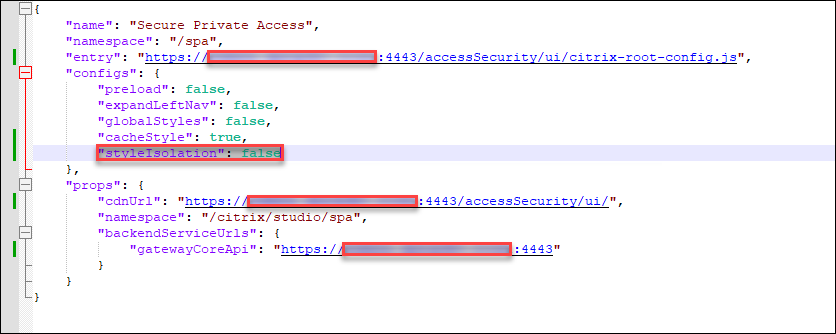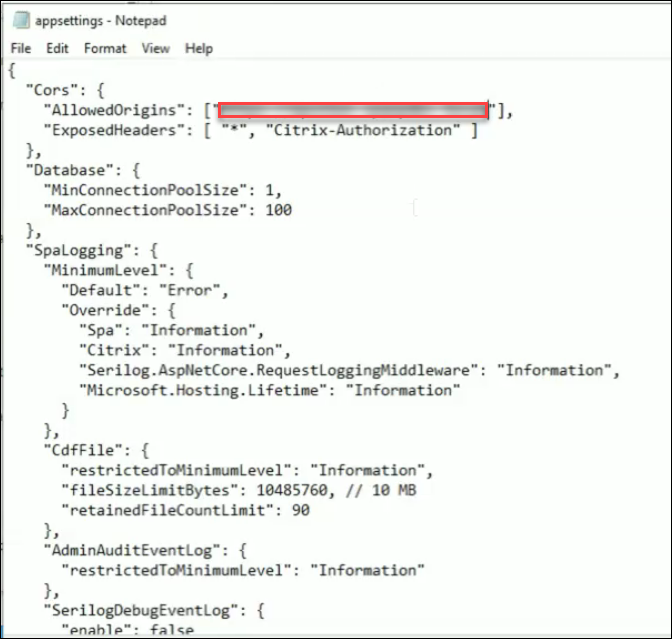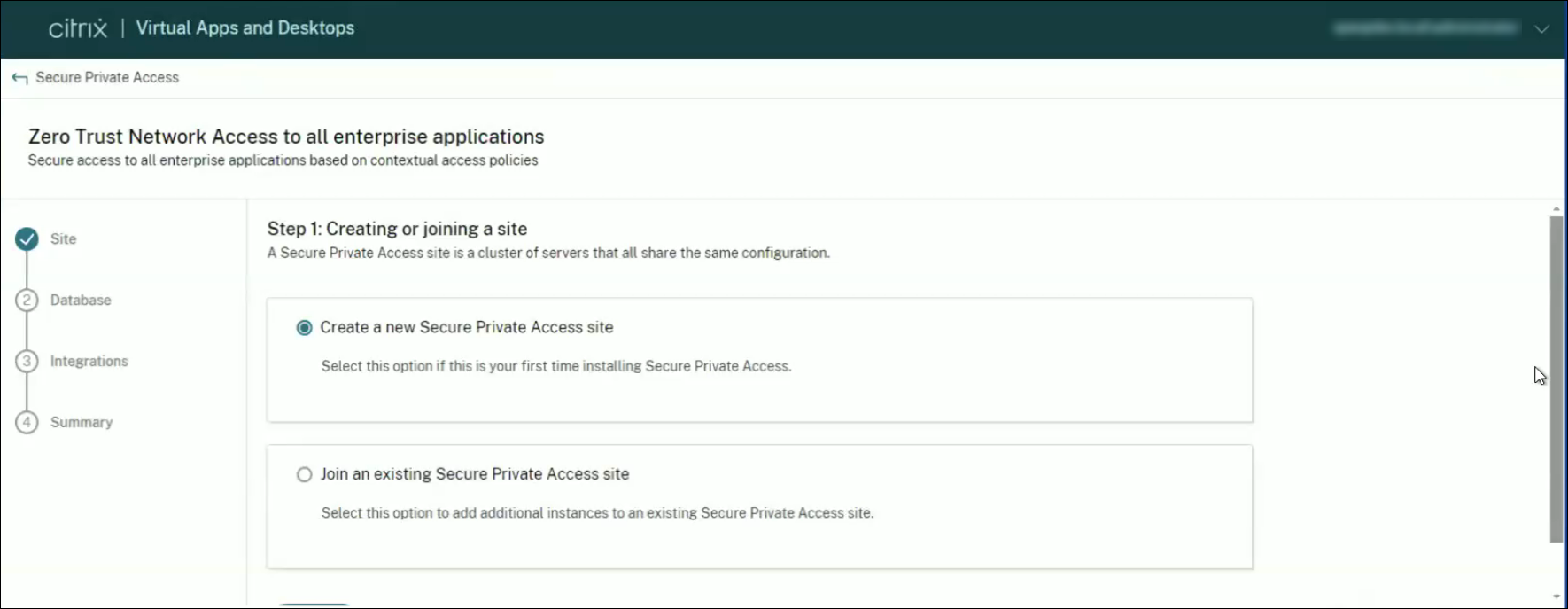Integration von Secure Private Access mit Web Studio
Einführung
Wenn Sie ab 2407 im Web Studio auf den Link Secure Private Access klicken, wird die Secure Private Access-Konsole in der Web Studio-Konsole geöffnet.
Bisher wurde die Secure Private Access-Konsole auf einer anderen Registerkarte geöffnet, wenn von Web Studio aus darauf zugegriffen wurde.
Um die Secure Private Access-Konsole im Web Studio anzuzeigen, müssen Sie die folgenden zwei Schritte ausführen:
- Bearbeiten Sie die spa-config-Datei, um den Secure Private Access-Server hinzuzufügen
- Single Sign-On für die Secure Private Access-Konsole aktivieren
Bearbeiten Sie die spa-config-Datei
- Navigieren Sie zu
C:\Program Files\Citrix\Web Studio\Sites\studio\assets\json und ändern Sie den Inhalt der Datei spa-config.json.
-
Fügen Sie im <SpaServer> Ihre Secure Private Access-Server-URL hinzu, fügen Sie <“styleIsolation”: false> hinzu und speichern Sie die Datei.
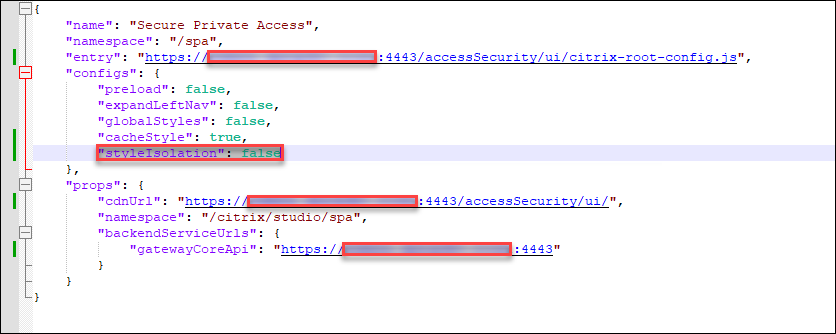
- Aktualisieren Sie die Web Studio-Konsole.
-
Die Registerkarte Secure Private Access wird im Web Studio angezeigt.

Single Sign-On für die Secure Private Access-Konsole aktivieren
Wenn Sie in der Web Studio-Benutzeroberfläche auf die Registerkarte Secure Private Access klicken, muss die Secure Private Access-Konsole direkt geöffnet werden. Sonst navigiert sie den Benutzer zu einer Anmeldeseite. Gehen Sie wie folgt vor, um dies zu vermeiden und Single Sign-On zu aktivieren:
- Gehen Sie
C:\Program Files\Citrix\Citrix Access Security\Admin\AdminService und ändern Sie den Inhalt der Datei “appsettings”.
-
Geben Sie im Parameter <AllowedOrigins> die Web Studio-URL an, um den gesamten Datenverkehr von Web Studio in Secure Private Access zuzulassen, und speichern Sie die Datei.
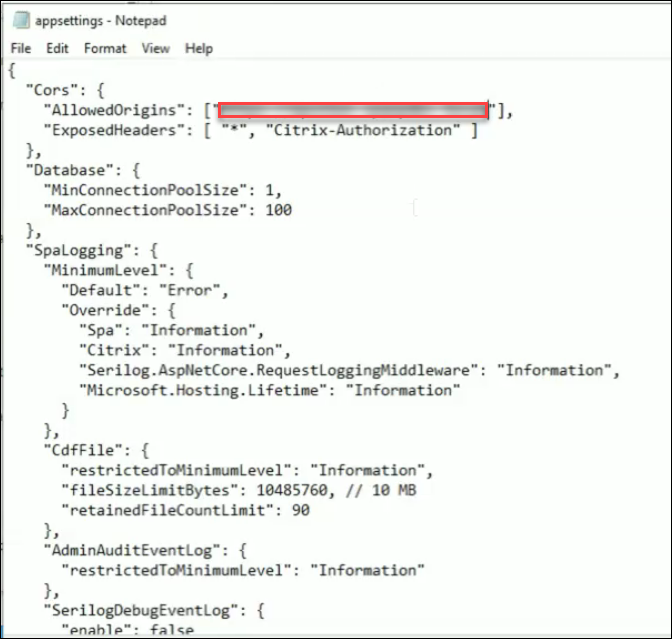
- Starten Sie in den Internetinformationsdiensten (IIS) den Secure Private Access-Server neu.
-
Klicken Sie in Web Studio auf Secure Private Access. Secure Private Access wird in der Web Studio-Konsole geöffnet.
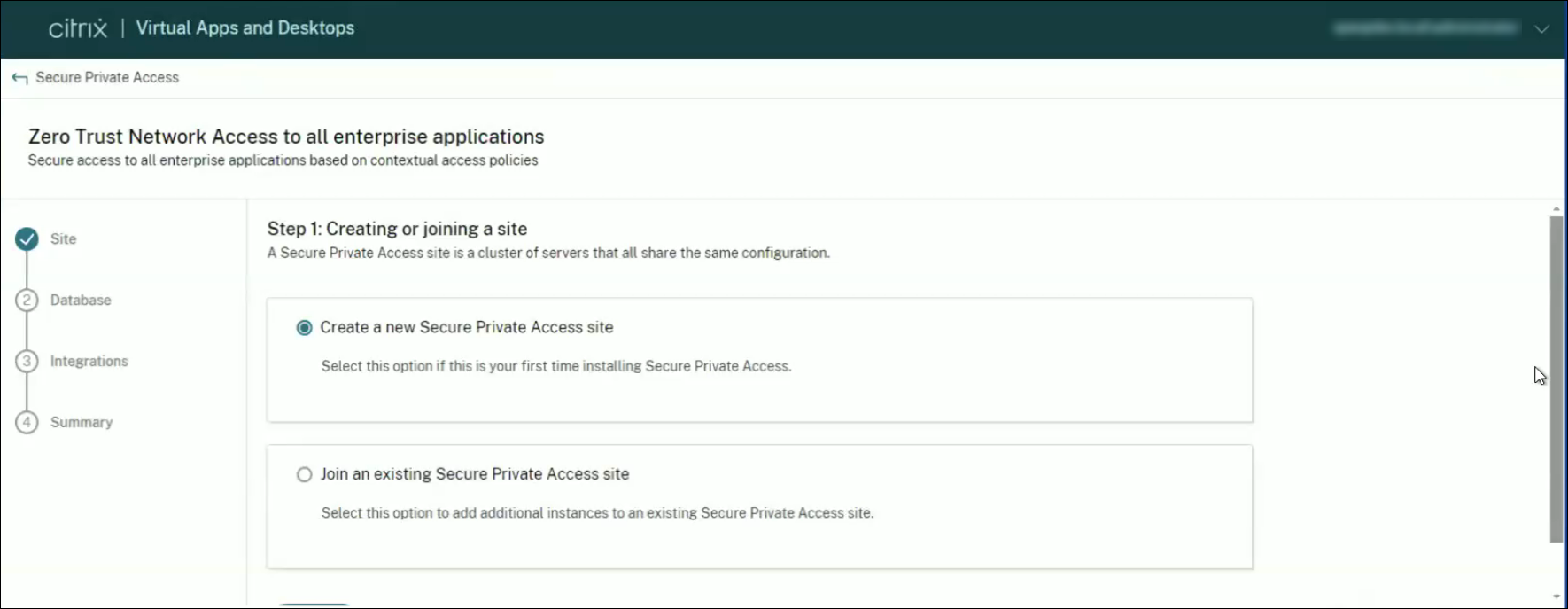
Die offizielle Version dieses Inhalts ist auf Englisch. Für den einfachen Einstieg wird Teil des Inhalts der Cloud Software Group Dokumentation maschinell übersetzt. Cloud Software Group hat keine Kontrolle über maschinell übersetzte Inhalte, die Fehler, Ungenauigkeiten oder eine ungeeignete Sprache enthalten können. Es wird keine Garantie, weder ausdrücklich noch stillschweigend, für die Genauigkeit, Zuverlässigkeit, Eignung oder Richtigkeit von Übersetzungen aus dem englischen Original in eine andere Sprache oder für die Konformität Ihres Cloud Software Group Produkts oder Ihres Diensts mit maschinell übersetzten Inhalten gegeben, und jegliche Garantie, die im Rahmen der anwendbaren Endbenutzer-Lizenzvereinbarung oder der Vertragsbedingungen oder einer anderen Vereinbarung mit Cloud Software Group gegeben wird, dass das Produkt oder den Dienst mit der Dokumentation übereinstimmt, gilt nicht in dem Umfang, in dem diese Dokumentation maschinell übersetzt wurde. Cloud Software Group kann nicht für Schäden oder Probleme verantwortlich gemacht werden, die durch die Verwendung maschinell übersetzter Inhalte entstehen können.
DIESER DIENST KANN ÜBERSETZUNGEN ENTHALTEN, DIE VON GOOGLE BEREITGESTELLT WERDEN. GOOGLE LEHNT JEDE AUSDRÜCKLICHE ODER STILLSCHWEIGENDE GEWÄHRLEISTUNG IN BEZUG AUF DIE ÜBERSETZUNGEN AB, EINSCHLIESSLICH JEGLICHER GEWÄHRLEISTUNG DER GENAUIGKEIT, ZUVERLÄSSIGKEIT UND JEGLICHER STILLSCHWEIGENDEN GEWÄHRLEISTUNG DER MARKTGÄNGIGKEIT, DER EIGNUNG FÜR EINEN BESTIMMTEN ZWECK UND DER NICHTVERLETZUNG VON RECHTEN DRITTER.
CE SERVICE PEUT CONTENIR DES TRADUCTIONS FOURNIES PAR GOOGLE. GOOGLE EXCLUT TOUTE GARANTIE RELATIVE AUX TRADUCTIONS, EXPRESSE OU IMPLICITE, Y COMPRIS TOUTE GARANTIE D'EXACTITUDE, DE FIABILITÉ ET TOUTE GARANTIE IMPLICITE DE QUALITÉ MARCHANDE, D'ADÉQUATION À UN USAGE PARTICULIER ET D'ABSENCE DE CONTREFAÇON.
ESTE SERVICIO PUEDE CONTENER TRADUCCIONES CON TECNOLOGÍA DE GOOGLE. GOOGLE RENUNCIA A TODAS LAS GARANTÍAS RELACIONADAS CON LAS TRADUCCIONES, TANTO IMPLÍCITAS COMO EXPLÍCITAS, INCLUIDAS LAS GARANTÍAS DE EXACTITUD, FIABILIDAD Y OTRAS GARANTÍAS IMPLÍCITAS DE COMERCIABILIDAD, IDONEIDAD PARA UN FIN EN PARTICULAR Y AUSENCIA DE INFRACCIÓN DE DERECHOS.
本服务可能包含由 Google 提供技术支持的翻译。Google 对这些翻译内容不做任何明示或暗示的保证,包括对准确性、可靠性的任何保证以及对适销性、特定用途的适用性和非侵权性的任何暗示保证。
このサービスには、Google が提供する翻訳が含まれている可能性があります。Google は翻訳について、明示的か黙示的かを問わず、精度と信頼性に関するあらゆる保証、および商品性、特定目的への適合性、第三者の権利を侵害しないことに関するあらゆる黙示的保証を含め、一切保証しません。
ESTE SERVIÇO PODE CONTER TRADUÇÕES FORNECIDAS PELO GOOGLE. O GOOGLE SE EXIME DE TODAS AS GARANTIAS RELACIONADAS COM AS TRADUÇÕES, EXPRESSAS OU IMPLÍCITAS, INCLUINDO QUALQUER GARANTIA DE PRECISÃO, CONFIABILIDADE E QUALQUER GARANTIA IMPLÍCITA DE COMERCIALIZAÇÃO, ADEQUAÇÃO A UM PROPÓSITO ESPECÍFICO E NÃO INFRAÇÃO.